![[DIY] Spider Robot (Quad Robot, Quadrupède) : 14 étapes (avec photos) [DIY] Spider Robot (Quad Robot, Quadrupède) : 14 étapes (avec photos)](https://i.howwhatproduce.com/images/001/image-1641-34-j.webp)
Table des matières:
- Étape 1: Préparation des pièces électriques
- Étape 2: faire la carte mère
- Étape 3: Testez la carte mère
- Étape 4: Construction des pièces mécaniques - Téléchargez les fichiers STL 3D
- Étape 5: Impression d'objets 3D
- Étape 6: Préparation à l'assemblage
- Étape 7: Assembler le corps
- Étape 8: Assemblez la jambe
- Étape 9: Intégrez 4 jambes au corps
- Étape 10: connectez les servos à la carte mère
- Étape 11: Localisez la position initiale des jambes
- Étape 12: organiser les fils
- Étape 13: C'est l'heure du spectacle
- Étape 14: Faites quelque chose de spécial
- Auteur John Day [email protected].
- Public 2024-01-30 09:07.
- Dernière modifié 2025-01-23 14:46.


![[DIY] Robot araignée (robot quadrupède, quadrupède) [DIY] Robot araignée (robot quadrupède, quadrupède)](https://i.howwhatproduce.com/images/001/image-1641-37-j.webp)
![[DIY] Robot araignée (robot quadrupède, quadrupède) [DIY] Robot araignée (robot quadrupède, quadrupède)](https://i.howwhatproduce.com/images/001/image-1641-38-j.webp)
Si vous avez besoin d'un soutien supplémentaire de ma part, il sera préférable de me faire un don approprié:
Mise à jour 2019-10-10: Le nouveau compilateur provoquera le problème de calcul des nombres flottants. J'ai déjà modifié le code.
Mise à jour du 26-03-2017: Partagez la version servo MG90 -
vous pouvez le télécharger et le construire avec des servos MG90.
2016-11-1 mise à jour:
La toute nouvelle araignée -
2016-04-01 Modifier:
Corrigez le nom et la dimension du modèle de batterie.
2016-01-24 mise à jour:
Ouvrez l'ensemble de la conception, y compris le logiciel, Sketchup, EaglePCB, 2015-10-11 télécharger le fichier d'image de mise en page PCB.
Mise à jour du 2015-10-04:
Étape 2: fichier pdf schématique - spider_2015-10-04-open-v2.pdf
Étape 10: image 1.
2015-11-19 mise à jour
Téléchargez le fichier de croquis Arduino qui est "danse spéciale" inclus (étape 13). Quelqu'un qui pose la question, ça l'intéresse.:-)
C'est mon premier projet pour le robot à 4 pattes et il m'a fallu environ 1 an de développement.
C'est un robot qui s'appuie sur des calculs pour positionner des servos et des séquences de jambes préprogrammées.
Je le fais à la main, car cela pourrait être amusant et éducatif pour la conception/l'impression 3D et le contrôle des robots.
C'est la quatrième génération de ma conception, vous pouvez jeter un oeil ici si vous êtes intéressé par l'histoire.
regishsu.blogspot.tw/search/label/0. SpiderR…
2 autres projets de partage -
Simulateur de robot araignée par vPython
www.instructables.com/id/vPython-Spider-Rob…
Télécommande par bluetooth
www.instructables.com/id/DIY-Spider-Robot-P…
Construire ce projet est amusant, cependant, sa mise en œuvre devrait vous prendre plus de temps et de patience.
Si c'est un travail difficile pour vous, le produit de Sunfounder pourrait être un bon choix.
www.sunfounder.com/robotic-drone/quadruped/crawling-quadruped-robot-kit.html
Avant de passer à l'étape suivante, sachez que les outils de soudage et l'imprimante 3D seront utilisés dans ce projet.
Commençons et amusons-nous !
Étape 1: Préparation des pièces électriques




Voici les pièces:
1x Arduino Pro Mini
1x DC-DC (sortie 12-5v/3A)
1x module Bluetooth HC-06 (option)
12x servo SG90 (3DOF pour 4 pattes)
1x batterie Li 3000mhA (DC12300, 90x43x17mm)
1x prise 12V
1x 680 Ohm 1/4 watt 5% Résistance
1x LED bleue de 3 mm
1x interrupteur tactile
1x panneau perforé 5x7cm
Certains en-têtes de broches mâles et femelles
Fil de petit calibre (solide ou toronné)
Je crois que ces pièces sont les plus populaires et pas chères. Ils me coûtent juste environ 2 000 dollars de Taïwan.
Étape 2: faire la carte mère
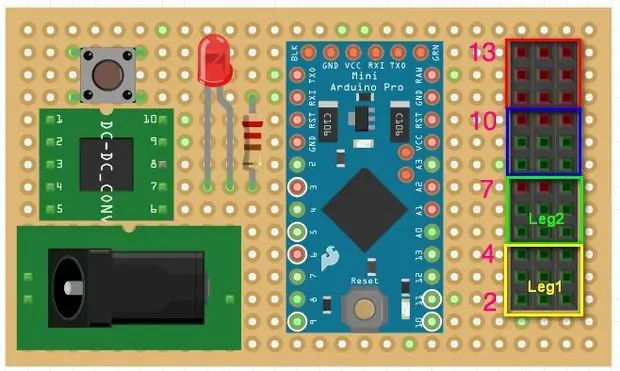


2015-10-11
téléchargez le fichier image de mise en page PCB, vous devriez télécharger le fichier zip serait mieux.
Vous pouvez venir ici pour plus d'informations sur PCB DIY.
******************************************************************
Reportez-vous au fichier de schémas et placez tous les composants comme sur les images. vous pouvez rendre la planche aussi petite que passable.
La carte principale que la dernière image est la version la plus récente, juste pour votre référence.
Voici quelques conseils pendant que vous allez construire le PCB:
1. Assurez-vous que la tension de sortie du module DC-DC doit être de 5 V avant le montage sur le panneau perforé.
2. Les servos consomment beaucoup d'énergie, presque 3A en pleine charge. Veuillez utiliser un fil plus épais pour les traces "d'alimentation" et de masse.
3. Faites le test "ouvert/court" avec le multimètre pour votre PCB lorsque vous avez terminé la soudure, c'est le processus important.
4. Utilisation de l'embase femelle au lieu de souder les modules (Arduino, DC-DC) directement sur le perfboard
5. La LED sera allumée tandis que le "Switch" s'éteindra. Pourquoi je conçois de cette façon parce que je voudrais vérifier que la source d'alimentation est correcte ou non lorsque je branche la source d'alimentation comme une batterie ou autre chose, c'est un moyen simple de se protéger.
6. Pendant que vous voyez la LED s'allumer après avoir connecté la batterie 12v à la carte, félicitations !
Étape 3: Testez la carte mère
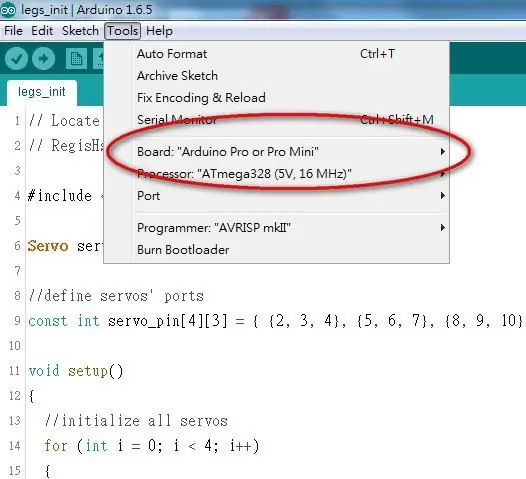
Processus de test:
1. Ne branchez pas le DC-DC et l'Arduino Pro Mini sur la carte principale
2. connectez la batterie à la prise 12v de la carte principale
3. Vérifiez la LED, si la LED s'allume, c'est un bon début.
4. Appuyez sur le POWER-Switch, la LED doit être éteinte.
4. Utilisation du multimètre pour vérifier que toutes les broches +5V et GND sont correctes
5. Appuyez sur le POWER-Switch pour couper l'alimentation, la LED s'allume
6. Branchez le DC-DC et l'Arduino Pro Mini sur la carte principale
7. Appuyez sur le POWER-Switch, la LED s'éteint, mais la LED de l'Arduino Pro Mini s'allume
Puis éteignez et connectez un servo à la première rangée de connecteurs Leg1 de la carte principale (broche 2 d'Arduino)
téléchargez le code "servo_test" sur Arduino et vous verrez les balayages servo de 0 à 180 degrés.
Si vous êtes ici sans aucun problème, c'est un grand progrès !
code source servo_test:
Étape 4: Construction des pièces mécaniques - Téléchargez les fichiers STL 3D
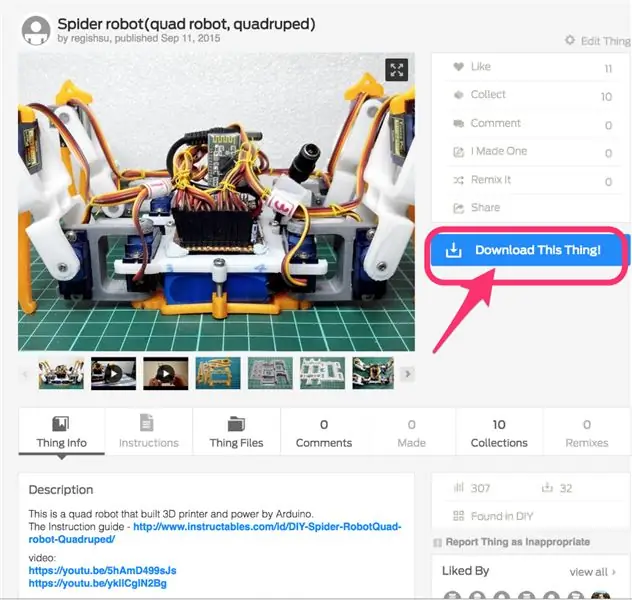
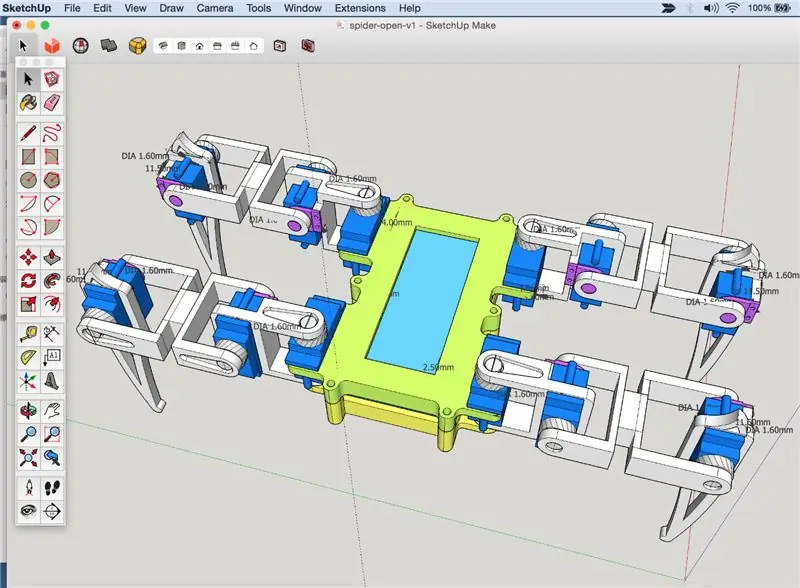
Cette étape va construire les pièces mécaniques du robot, vous pouvez imprimer les pièces par vous-même ou demander à quelqu'un qui a une imprimante 3D de vous aider.
J'ouvre également la conception du modèle 3D qui est conçue par la version Sketchup Make et vous pouvez la modifier avec votre bonne idée.
Téléchargez le fichier STL sur
Imprimer la liste des pièces:1x body_d.stl
1x corps_u.stl
2x coxa_l.stl
2x coxa_r.stl
2x tibia_l.stl
2x tibia_r.stl
4x fémur_1.stl
8x s_hold.stl
Étape 5: Impression d'objets 3D
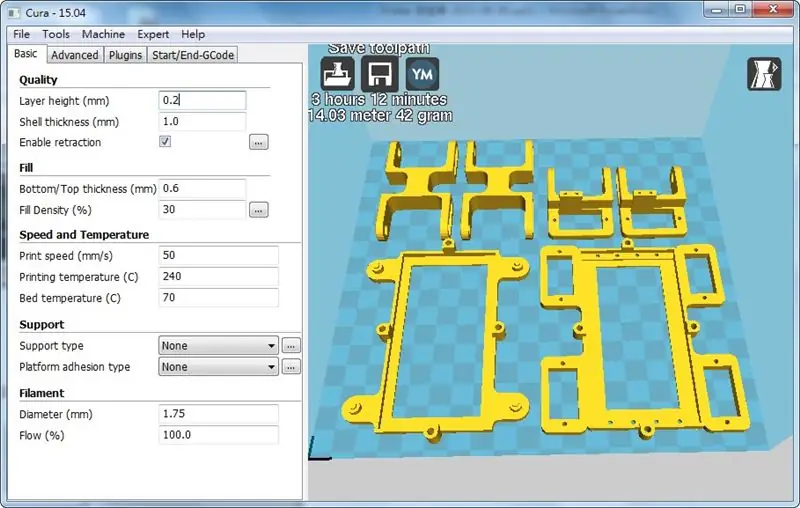



Et imprimez-les avec votre imprimante 3D.
Veuillez vérifier la configuration de l'imprimante 3D avant de commencer à imprimer car cela prendra environ 7 à 8 heures pour les imprimer toutes. Soyez patient~~~~
Voici mes paramètres d'impression:
- La densité de remplissage - 15%
- Buse - 0.3mm
- Vitesse d'impression - 65
vous pouvez imprimer ces pièces séparément par groupe de couleurs.
Étape 6: Préparation à l'assemblage

démontez les pièces et vérifiez la qualité d'impression des objets, et utilisez le papier de verre pour polir la surface pour lui donner une belle apparence.
Référez-vous ici pour obtenir plus d'informations:
Étape 7: Assembler le corps
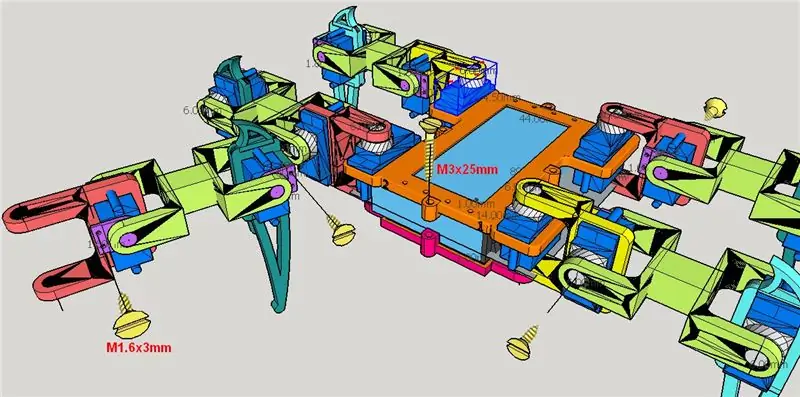

Placez la batterie entre le boîtier supérieur et le boîtier inférieur avec 4 vis (M3x25mm)
Étape 8: Assemblez la jambe


Et, installez tous les servos avec des pièces de jambes, une jambe est livrée avec 3 servos et 4 vis (M1.6x3mm, ou collez-la quand même)
Remarques: 1. Connectez-vous à toutes les pièces avec des vis et des servos, mais n'installez pas le culbuteur du servo dans cette étape 2. Assurez-vous de la direction des jambes, reportez-vous à l'image 1 Reportez-vous ici pour obtenir plus d'informations:
Étape 9: Intégrez 4 jambes au corps

connectez toutes les jambes au corps et vérifiez que tous les servos et articulations se déplacent en douceur.
Étape 10: connectez les servos à la carte mère


2015-10-04
mettre à jour l'image1 qui est une mauvaise affectation des broches.
//////////////////////////////////////////////////////////////////////////////////////////////////////////////////////////////
Placez la carte mère sur le boîtier et utilisez la pâte polymère pour la fixer.
Et puis, reportez-vous à l'image, suivez le numéro de broche qui marque par la couleur rose pour connecter tous les fils servo à la carte principale, et la couleur verte est présente la direction du signal du fil servo, jaune se connecte à "S", rouge à " +", marron à "-".
Assurez-vous que le servo des jambes doit correspondre au numéro de broche de la carte principale et à la direction des jambes, sinon les jambes deviendront folles…
Étape 11: Localisez la position initiale des jambes
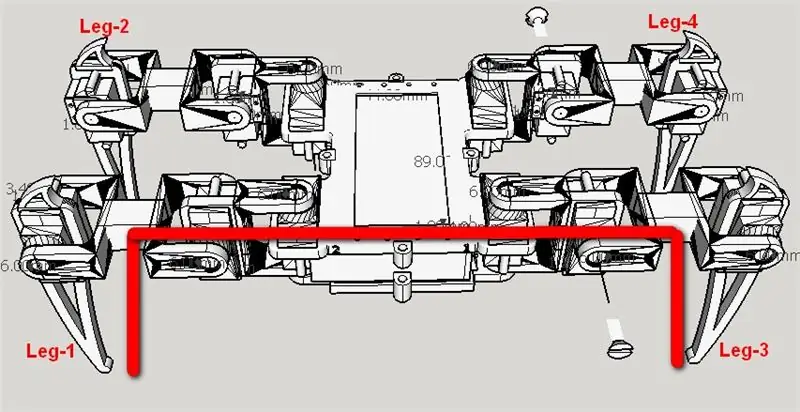
Il s'agit d'une procédure importante, la procédure d'installation:
1. téléchargez le code "legs_init" sur Arduino pour activer les servos
2. placez les jambes comme la position montre l'image 1, et installez le culbuteur du servo avec des vis.
3. serrer toutes les vis
jambes_init code source:
Étape 12: organiser les fils

Ensuite, organisez les fils des servos pour le rendre superbe.
Maintenant, toute l'installation du matériel était terminée.
Étape 13: C'est l'heure du spectacle

Il est ravi de franchir cette étape.
Téléchargeons le code "spider_open_v1" sur Arduino pour le faire bouger !
Veuillez d'abord télécharger et installer la bibliothèque FlexiTimer2 avant de compiler le code, vous verrez l'action comme suit
1. levez-vous, attendez 2 secondes
2. avancer de 5 pas, attendre 2 sec
3. reculer de 5 pas, attendre 2 secondes
4. tourner à droite, attendre 2 sec
5. tourner à gauche, attendre 2 sec
6. agitez la main,, attendez 2 sec
7. serrer la main, attendre 2 sec
8. asseyez-vous, attendez 2 sec
9. retour à 1
Prendre plaisir!
PS. le spider_open_v3 ajoute un mouvement intéressant de "body dancing"
code source spider_open_v1:
Étape 14: Faites quelque chose de spécial

vous pouvez ajouter des fonctionnalités plus spéciales telles que la modification dynamique de la vitesse de déplacement avec la télécommande, ce qui rendra votre robot plus attrayant.
Si vous trouvez mon design intéressant, vous pouvez faire un petit don:
Bienvenue pour partager les allures ou le mouvement amusants.
La télécommande
www.instructables.com/id/DIY-Spider-Robot-P…
Voici quelques idées partagées avec vous sur mon blog.
regishsu.blogspot.tw/2015/09/robot-quadrupe…
ou
Ajoutez le détecteur IR pour détecter l'obstacle.
regishsu.blogspot.tw/2015/08/robot-quadrupe…
ou
fait à la main le PCB
regishsu.blogspot.tw/2015/09/robot-quadrupe…
regishsu.blogspot.tw/2015/09/robot-quadrupe…
Conseillé:
Robot quadrupède alimenté par Arduino imprimé en 3D : 13 étapes (avec photos)

Robot quadrupède alimenté par Arduino imprimé en 3D : d'après les précédents Instructables, vous pouvez probablement voir que j'ai un profond intérêt pour les projets robotiques. Après le précédent Instructable où j'ai construit un bipède robotique, j'ai décidé d'essayer de faire un robot quadrupède qui pourrait imiter des animaux comme le chien
GorillaBot, le robot quadrupède autonome Arduino imprimé en 3D : 9 étapes (avec photos)

GorillaBot le robot quadrupède autonome Arduino imprimé en 3D : Chaque année à Toulouse (France), il y a la Toulouse Robot Race #TRR2021La course consiste en un sprint autonome de 10 mètres pour les robots bipèdes et quadrupèdes. Le record actuel que je rassemble pour les quadrupèdes est de 42 secondes pour un 10 mètres sprint.Donc avec ça en m
Robot araignée quadrupède - GC_MK1 : 8 étapes (avec photos)

Robot araignée quadrupède - GC_MK1 : Le robot araignée alias GC_MK1 avance et recule et peut également danser en fonction du code chargé sur l'Arduino. Le robot utilise 12 micro servomoteurs (SG90); 3 pour chaque jambe. Le contrôleur utilisé pour contrôler les servomoteurs est un Arduino Nan
Robot quadrupède contrôlé par AP WIFI ESP8266 : 15 étapes (avec photos)

Robot quadrupède contrôlé par AP WIFI ESP8266 : il s'agit d'un tutoriel pour créer un robot à 12 DOF ou à quatre pattes (quadrupède) à l'aide d'un servomoteur SG90 avec servomoteur et il peut être contrôlé à l'aide d'un serveur Web WIFI via un navigateur de smartphone. Le coût total de ce projet est d'environ 55 $ US (pour Partie électronique et Rob en plastique
Robot quadrupède simple : 3 étapes (avec photos)

Robot quadrupède simple : cette instructable a été créée pour répondre aux exigences du projet Makecourse à l'Université de Floride du Sud (www.makecourse.com) Au cours de la dernière année et demie, j'ai travaillé à la conception d'un nouveau robot quadrupède pour le Club MECH
